在Windows XP系统中,修改DNS(域名系统)设置可以帮助用户访问特定的网站或提高网络连接的稳定性,本文将详细介绍如何在Windows XP系统中修改DNS域名,包括步骤和注意事项。
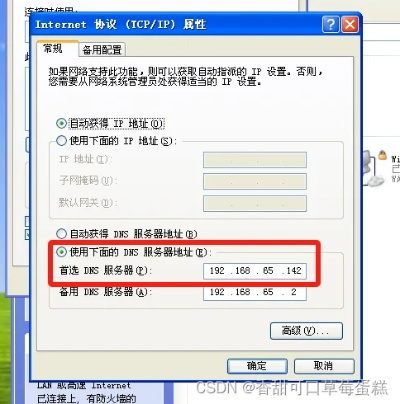
云服之家,国内最专业的云服务器虚拟主机域名商家信息平台
为什么要修改DNS域名
DNS域名是互联网上的“电话簿”,它将易于记忆的域名转换为计算机能够理解的IP地址,用户可能需要修改DNS设置,
- 访问特定网站:某些网站可能因为地域限制或网络封锁而无法直接访问,通过修改DNS设置可以绕过这些限制。
- 提高网络速度:某些DNS服务提供商提供更快的解析服务,可以加快网页加载速度。
- 网络安全:使用公共DNS可能会暴露用户的浏览记录,而使用私有DNS或加密DNS可以提高安全性。
修改DNS域名的步骤
-
打开网络连接的属性
点击屏幕右下角的网络连接图标,选择“打开网络连接”,在出现的窗口中,找到并点击“本地连接”,然后右键点击并选择“属性”。
-
选择Internet协议(TCP/IP)
在“本地连接 属性”窗口中,找到“Internet协议(TCP/IP)”并双击它,这将打开“Internet协议(TCP/IP)属性”窗口。
-
设置或修改DNS服务器
在“Internet协议(TCP/IP)属性”窗口中,选择“使用下面的DNS服务器地址”选项,在“首选DNS服务器”和“备用DNS服务器”字段中输入新的DNS服务器地址,常用的公共DNS服务器包括Google的8.8.8.8和8.8.4.4,以及Cloudflare的1.1.1.1。
-
保存设置
完成输入后,点击“确定”按钮保存设置,系统会提示重新启动计算机以应用更改,建议重新启动计算机以确保所有设置生效。
注意事项与常见问题解答
-
选择可靠的DNS服务器:公共DNS服务器虽然方便,但可能会收集用户的浏览数据,选择可信赖的DNS服务提供商非常重要,一些知名的安全DNS服务提供商包括OpenDNS、Comodo和Quad9。
-
备份原始DNS设置:在修改DNS设置之前,建议记录下当前的DNS服务器地址,以便在出现问题时能够迅速恢复原始设置。
-
检查网络连通性:修改DNS设置后,建议检查是否能够正常访问常用网站和应用程序,如果无法访问某些网站或服务,可能需要重新配置DNS设置或联系网络管理员寻求帮助。
-
避免安全风险:不要随意输入未知的DNS服务器地址,以免遭受恶意软件的攻击或感染病毒,确保从官方网站或可信赖的源获取DNS服务器地址。
-
恢复原始设置:如果修改DNS设置后遇到网络问题或无法访问某些网站,可以尝试恢复原始DNS设置以解决问题,在“Internet协议(TCP/IP)属性”窗口中,选择“自动获取DNS服务器地址”选项即可恢复自动分配DNS服务器的状态。
-
命令行修改DNS:除了通过图形界面修改DNS设置外,还可以使用命令行工具进行更改,打开“命令提示符”窗口(按Win+R键输入cmd并回车),然后输入以下命令:
netsh interface ip set dns "本地连接" static 8.8.8.8 8.8.4.4
将上述命令中的“本地连接”替换为实际的网络连接名称(如“无线连接”),将8.8.8.8和8.8.4.4替换为所需的DNS服务器地址,完成后按Enter键执行命令。
总结与建议
修改Windows XP系统中的DNS域名设置是一个相对简单的过程,但需要注意选择可靠的DNS服务器、备份原始设置以及检查网络连通性,通过合理设置DNS域名,用户可以提高网络连接的稳定性和安全性,定期更新操作系统和浏览器插件也是保障网络安全的重要措施之一,希望本文能够帮助用户顺利修改Windows XP系统中的DNS域名设置并解决相关问题。
标签: 修改DNS域名 Windows XP系统 注意事项

